سیری می تواند در صورت نیاز به آرامی پاسخ دهد، که می تواند زمانی که در یک فضای عمومی هستید مفید باشد. ما به شما نشان خواهیم داد که چه تنظیماتی را باید تغییر دهید.
اپل به طور مداوم در تلاش است تا دستیار مجازی خود را بهبود بخشد و جایگاه خود را در بالای جدول حفظ کند. سیری اغلب در بهروزرسانیهای نرمافزاری بر اساس بازخورد کاربر، ویژگیها و اصلاحات جدیدی دریافت میکند و پاسخهای بیصدا سیری یکی از بسیاری از موارد موجود در این لیست است.
شما می توانید نحوه پاسخ سیری به دستورات صوتی خود را انتخاب کنید. اما اگر نمیخواهید هر بار با مشکل جابهجایی بین پاسخهای بیصدا و گفتاری مواجه شوید، گزینهای نیز وجود دارد که به آیفونتان اجازه میدهید برای شما تصمیم بگیرد. بنابراین، برای یادگیری نحوه استفاده از این ویژگی به ادامه مطلب مراجعه کنید.
چه زمانی پاسخ های بی صدا مفید هستند؟
فعال کردن پاسخهای بیصدا از سیری به شما این امکان را میدهد تا مکالمهای محتاطانه بدون جلب توجه اطرافیان خود داشته باشید. این به ویژه در محیط های عمومی و جلسات مفید است. همچنین حریم خصوصی را حفظ می کند و تضمین می کند که هیچ کس دیگری از هیچ اطلاعات حساسی مطلع نیست.
علاوه بر این، افراد مبتلا به اختلالات شنوایی این ویژگی را به ویژه مفید خواهند یافت زیرا میتوانند پاسخهای خود را از طریق متن دریافت کنند و به همه دسترسی برابر میدهند. آیفون دارای بسیاری از ویژگیهای دسترسی عالی دیگر است که به افراد معلول کمک میکند.
چگونه پاسخ های بی صدا را برای سیری در آیفون خود فعال کنیم
در آیفونهایی که iOS 16.2 و بالاتر دارند، کاربران سه گزینه برای انتخاب نحوه پاسخ سیری به دستورات خود دارند. برخلاف قبل، گزینه ها کاملاً ساده هستند. برای فعال کردن پاسخ های بی صدا باید چه کاری انجام دهید:
- تنظیمات را باز کنید.
- به پایین بروید و به سیری و جستجو بروید.
- Siri Responses را از لیست گزینه های زیر Ask Siri انتخاب کنید.
- بین پاسخهای بیصدا ترجیحی و خودکار انتخاب کنید.
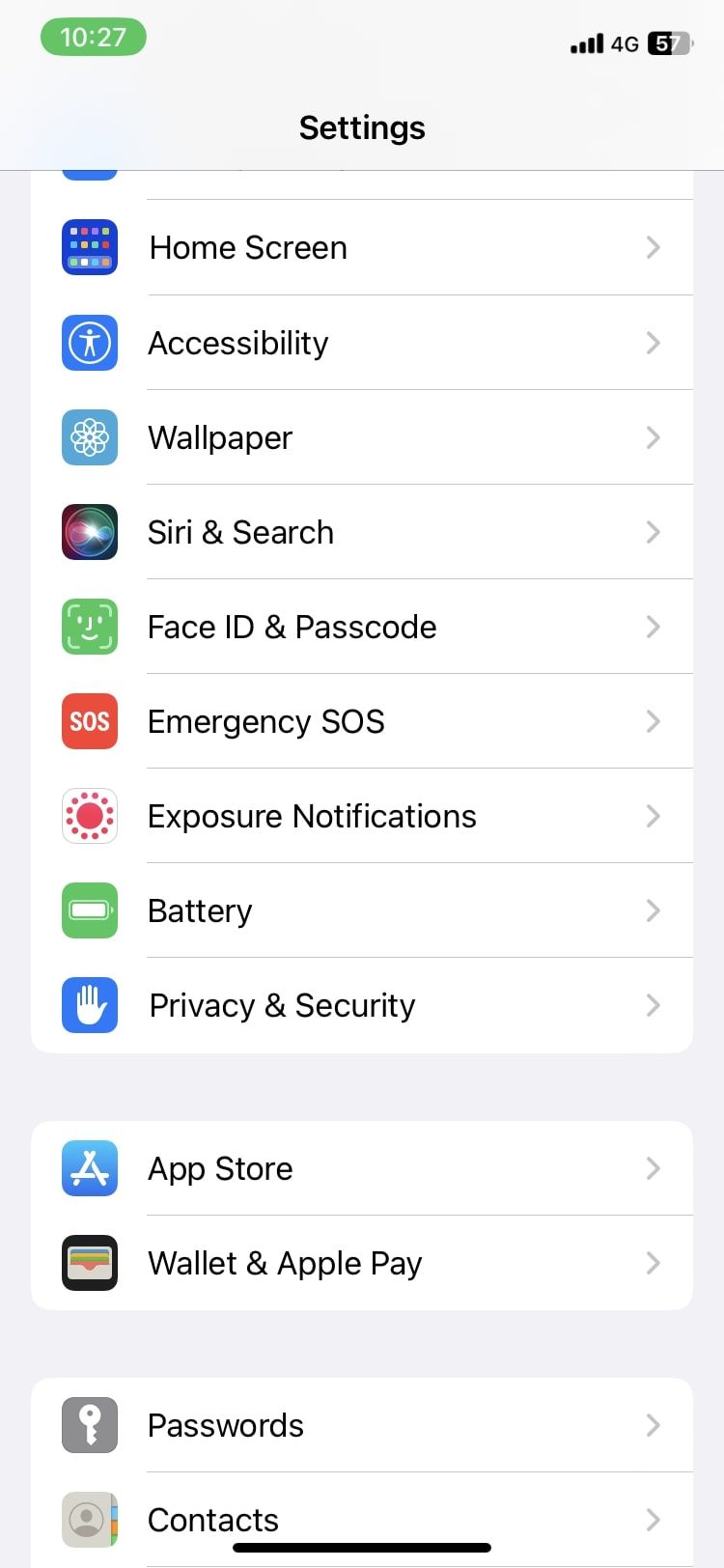
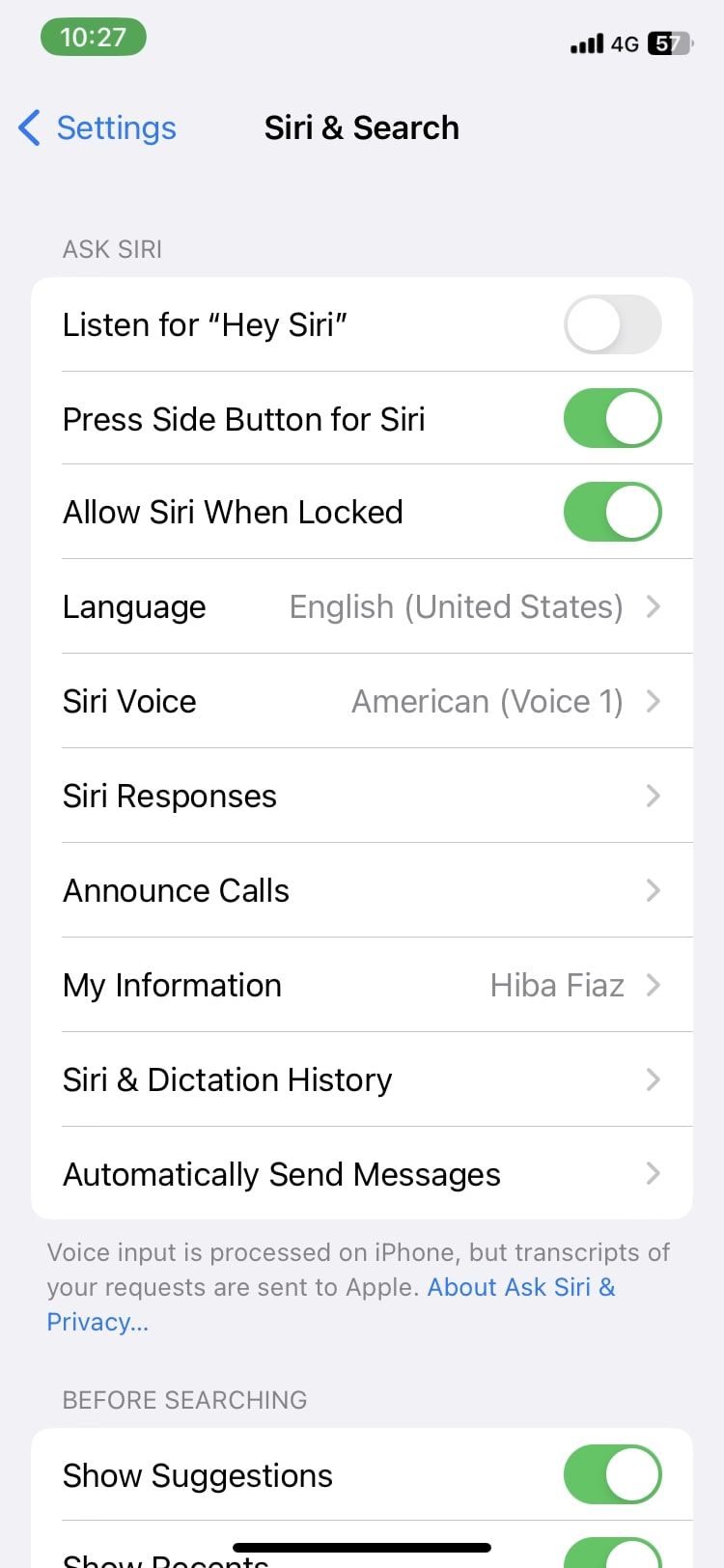
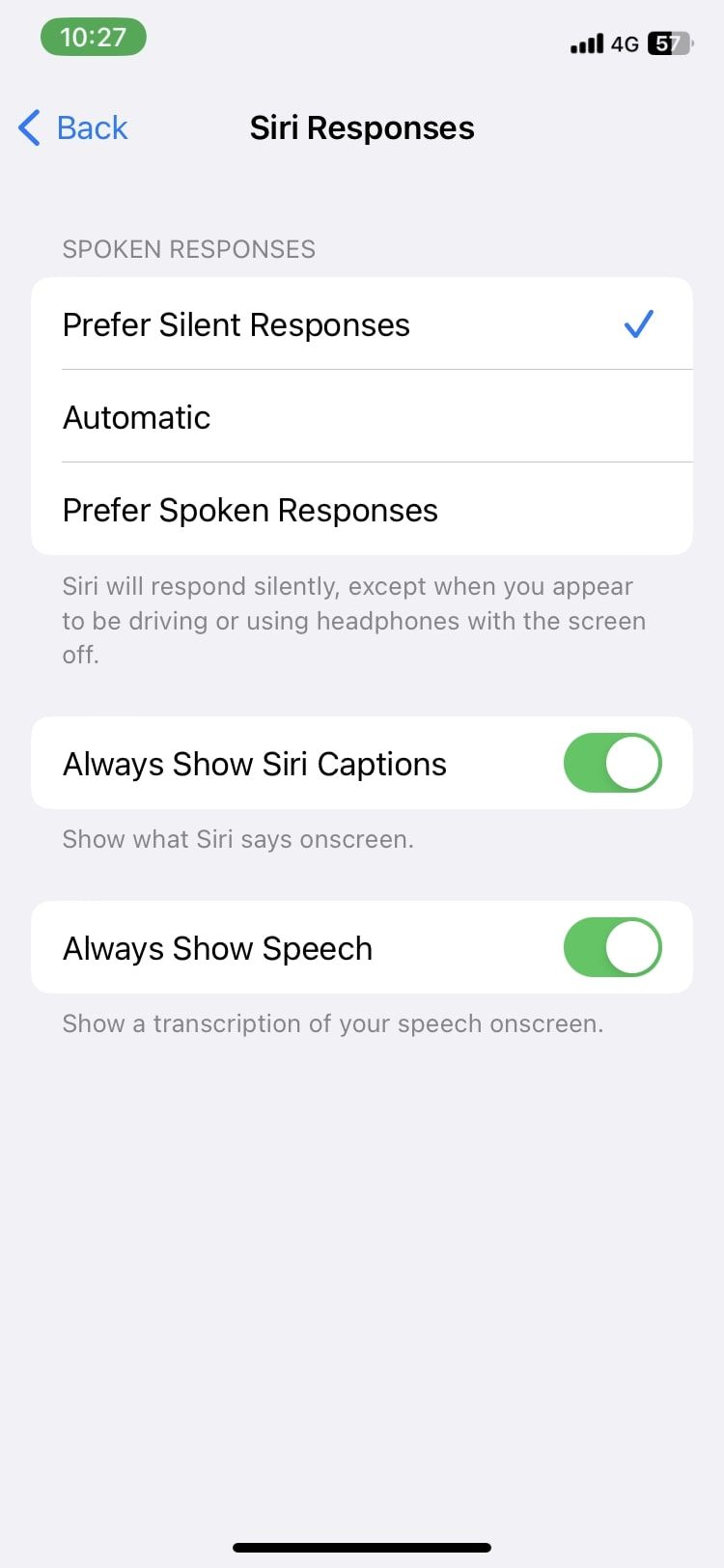
وقتی Prefer Silent Responses انتخاب شده باشد، سیری همیشه بی صدا پاسخ می دهد مگر اینکه در حال رانندگی یا استفاده از هدفون با صفحه نمایش خاموش باشید. با این حال، تنظیم آن بر روی Automatic به آیفون شما اجازه میدهد تصمیم بگیرد چه زمانی سیری باید بی سر و صدا به سوالات شما پاسخ دهد.
همچنین میتوانید از مسیر Settings > Accessibility > Siri > Spoken Responses به این گزینهها دسترسی داشته باشید. اگر میخواهید Siri تا حد ممکن بیصدا باشد، یک قدم جلوتر رفته و سیری اعلانهای شما را با صدای بلند نخواند.
پاسخ های سیری را مطابق با ترجیحات خود سفارشی کنید
میتوانید برای اطمینان از حفظ حریم خصوصی و اختیار، سیری را به آرامی پاسخ دهید یا پاسخهای گفتاری را انتخاب کنید تا همه چیزهایی را که سیری میگوید بشنوید. شما همچنین می توانید از هوشمندی روی دستگاه استفاده کنید تا سیری بتواند به طور خودکار تعیین کند که چه زمانی باید بلند باشد. علاوه بر پاسخهای بیصدا و گفتاری، میتوانید سیری را مجبور کنید برای مدت طولانیتری به سؤالات شما گوش دهد، اگر احساس میکنید کمی بیصبر است.
